Het scannen van een boek kan verwijzen naar twee verschillende dingen: een boek snel lezen of omzetten fysieke foto's van de boeken in digitale bestanden. Mensen wilt scannen (speed-lezen) een boek om grote hoeveelheden informatie snel en efficiënt te verwerken. Mensen meestal wilt scannen (fotokopie) een boek om andere redenen. Bijvoorbeeld, als een geliefd boek uit elkaar valt op je, het scannen van de pagina's zal u toelaten om een permanente kopie van het boek in digitale vorm te houden. Lees verder voor meer informatie over hoe u beide op de juiste manier te doen.
Stappen
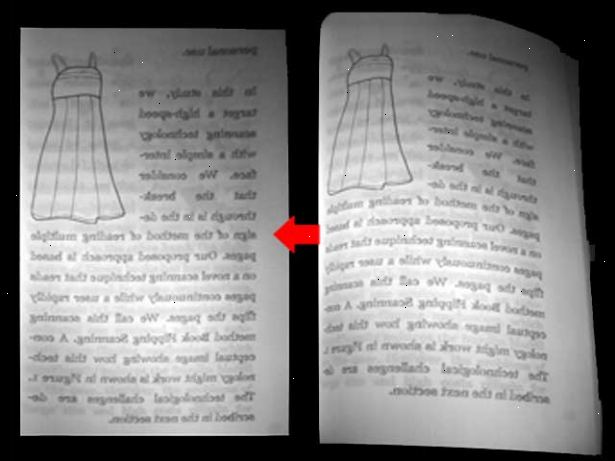
Scannen door snellezen
- 1Kijk naar de inhoudsopgave. De inhoudsopgave in het begin van het boek, een, groot overzicht van de structuur van het boek. Neem de tijd om de structuur van het boek, zoals voorzien in de inhoudsopgave te internaliseren, voordat je verder gaat met het scannen van de boeken.
- Wat je doet is het geven van je hersenen een mal om kleine stukjes stukjes informatie passen in. Als u niet internaliseren van de structuur van het boek en gewoon beginnen met scannen, moeten uw hersenen stuk samen de structuur van het thema op zichzelf voordat het kan beginnen met het organiseren van informatie. Dit kost tijd en mentale inspanning. Elimineren die inspanning door het bestuderen van de inhoudsopgave van 30 seconden voordat je begint te lezen.
- 2Lees inleidingen en uiteinden van de hoofdstukken. Een groot deel van de tijd, zal introducties in kaart te brengen waar het schrijfproces zal gaan, terwijl de uiteinden van de hoofdstukken samenvatten vaak wat de auteur over gesproken in de loop van het hoofdstuk.
- 3Lees het begin en einde van de leden. Het begin van de leden geeft vaak de lezer een kijkje in, die aankondigen wat het thema van de paragraaf (s) gaat worden over. Nadat het onderwerp zin komt meestal een of andere vorm van bewijs of rechtvaardiging. Als dit goed wordt gedaan, zal het lezen van alleen het onderwerp zin laat u het thema van de paragraaf kennen zonder dat het bewijs dat wordt geleverd met het te verwerken.
- De uiteinden van de leden zal vaak overgangen naar het onderwerp zinnen van de volgende paragraaf. Als je de laatste zin van de paragraaf en vervolgens de eerste zin van het volgende te lezen, heb je meer kans om het onderwerp zin te begrijpen.
- 4Scannen, afhankelijk van het boek. Verschillende soorten boeken vereisen verschillende manieren van scannen. Een krantenartikel is ontworpen om te worden afgeroomd, terwijl een wiskunde boek is duidelijk niet. Voordat springen in uw snelheid-leesoefening, beslissen hoeveel van het boek dat u wilt scannen en of je elk moment kunt opslaan voor meer diepgaande lezen.
- Werken van fictie zijn notoir moeilijk te scannen. Je weet niet hoe het boek gaat blijken, en er is niet echt een "gids" binnen een inhoudsopgave. Als je het lezen van een boek van fictie, neem dan een minuut of twee te lezen (geen scan) een deel van het boek dat je denkt dat belangrijk is. Het krijgen van een smaak voor detail zal uw begrip van het perceel helpen enorm.
- 5Stoppen wanneer dingen belangrijk. Wat gebruik is het scannen als u niet meer weet of begrijpt de belangrijkste onderdelen van het boek? Geef jezelf ruimte om te stoppen wanneer dingen interessant. Echt proberen om deze belangrijke delen van het boek innemen. Ze zullen de waypoints langs uw reis die u stoppen bij.
- Soms zal tekstboeken verklaren dat een belangrijk concept staat te worden ingevoerd. Een speciale vetgedrukte gedeelte of een deel van het ontwerp zal duidelijk maken dat je moet vertragen en interactie meer met het materiaal hier.
- Als je het lezen van een roman, bijvoorbeeld, lees een korte samenvatting van een hoofdstuk voordat u gaat scannen. Op deze manier zul je in staat om de belangrijkste onderdelen te identificeren. Wanneer kom je naar die delen tijdens het scannen, zul je weten dat je verondersteld te vertragen.
- 6Probeer niet te herlezen secties. Soms, mensen herlees zinnen, zonder ooit te weten dat ze het doen, om te bezuinigen op re-lezing, lees langzamer. Als je snel leest, maar moet twee keer om de informatie te begrijpen, ben je waarschijnlijk niet van plan om in staat zijn om zo snel als iemand die langzamer leest maar alleen leest een keer scannen.
- Bestrijken een lijn in uw boek met een donker stuk papier als je eenmaal klaar bent met scannen. Op die manier zal je niet in de verleiding om opnieuw te lezen van de lijn als je eenmaal klaar bent gaat er overheen. Na elke regel, verplaatst het papier naar beneden.
- 7Oefenen, oefenen, oefenen. Oefen minstens een keer per week gedurende 30 minuten scannen van uw boek. Gedurende deze tijd, zien hoeveel pagina's u kunt laaien door terwijl nog informatie behouden. De volgende week, probeer je vorige merkteken verslaan zonder in te boeten enige informatie retentie.
Scannen (fotokopiëren) een boek
- 1Kies een scanner. Je moet een keuze maken tussen een flatbed scanner en een losse vellen scanner, afhankelijk van wat je kunt veroorloven en wat je zoekt:
- Een flatbed scanner kost doorgaans minder en biedt nauwkeurige scans. De voordelen van deze scanner is dat het boek niet vereist zijn pagina gescheiden of de binding worden vernietigd. Bovendien kan flatbeds gemakkelijk zowat alles dat op het glas kan worden geplaatst, niet alleen papieren documenten te scannen. Het is eenvoudig en flexibel, vooral voor boeken.
- Een vellen scanner kan beide zijden van de pagina te scannen en is veel sneller dan een flatbed. Een vellen scanner vereist dezelfde hoeveelheid ruimte als een flatbed, maar het scannen van een gebonden boek is onmogelijk gebruik van dit type scanner Er zijn een aantal andere nadelen aan vellen scanners (tenzij het boek wordt vernietigd door het scheiden van elk van de pagina's.):
- De bewegende onderdelen die nodig zijn om de taak van het voeden doen zijn gevoelig voor storingen en storingen, die meestal maakt de scanner volledig onbruikbaar.
- Feed scanners zijn niet ontworpen voor boeken, maar voor het digitaliseren van grote hoeveelheden documenten van een pagina.
- Feed scanners bieden meestal minder scherpe beelden; de pagina's om door de scanner om te worden gelezen door de machine.
- 2Kijk voor een uitgebreide garantie offerte bij de aankoop van uw scanner. Een goede vellen scanner, zelfs aan de lage kant in prijs, is een investering, dus overwegen om een uitgebreide garantie van een derde partij. Als u zult worden met behulp van uw scanner een stuk, krijgen een uitgebreide garantie.
- De bekende derden garantie gebruikers als "Square Trade" meer kosten in vergelijking met andere garantie emittenten. Maar omdat dergelijke bedrijven hebben de neiging om te worden aangesloten bij bekende bedrijven, kunt u over het algemeen meer vertrouwen in hen.
- De garantie prijs en de lengte zal een koopje in vergelijking met het krijgen van een uitgebreide garantie gekocht lokaal zijn. Wegen de kosten van factoring in de kosten van (indien nodig), verzekering, het vertrouwen in de garantie emittent, en uw schatting van de frequentie van de reparatie.
- 3Scheid het boek in afzonderlijke pagina's. Dit is een absolute noodzaak met een vellen scanner. Met een flatbed scanner, is het een goed idee om de pagina's te scheiden om een goede scan te bereiken en beschadiging van uw scanner te vermijden omdat u een ingebonden boek moet drukken op de omslag op het boek met enige kracht.
- Als er een print of kopie winkel in de buurt, kunt u in staat om het boek te nemen voor hen en vraag hen de binding met grote krachtige papier schaar af te snijden. Dit kost heel weinig en zal een groot deel van de tijd te besparen, het elimineert de volgende paar stappen en al uw pagina's zal vierkant en zonder binding lijm of stiksels zijn.
- 4Verwijder de binding van het boek. In tegenstelling tot wat u misschien denkt, zijn er eenvoudige manieren om dit te doen met zowel een hardcover boek en een paperback:
- Hardcover: Gebruik een scherp mes om het papier scharnier tussen de deksels en schutbladen snijden. Vervolgens raakte het rookkanaal met een vochtige, niet natte, spons om het papier te verwijderen.
- Paperback: Gebruik een föhn op zijn warm, niet heet, het instellen om langzaam op te warmen de lijm die het papier aan de wervelkolom. Vervolgens trekt u de pagina's van de rug tot ze allemaal af te komen in een bos.
- 5Gebruik een scherp mes om pagina's af te snijden in groepen van ongeveer 20. U kunt starten vanaf het lettertype en werk je weg naar de achterkant. Of u kunt het boek in de helft in het midden vouwen en breken twee gelijke porties in de helft, en dan breken elke helft in de helft, en ga zo maar door.
- 6Indien mogelijk, snijd af de binding lijm, samen met een dunne strook papier, met een scherp mes eerst of industriële scharen. Industriële scharen zijn niet essentieel, maar als je besluit om er een te kopen, kiest u de oude stijl mes, omdat het gemakkelijk kan snijden dunne reepjes.
- Bij het snijden met een rolmes, overlappen de krant, op de cutting-platform, of anders het papier zal zinken in de groef en de uiteinden zullen niet grondig snijden.
- Bovendien, om ongelijkmatige snijden minimaliseren, bij gebruik van een roterend mes cutter, vermindering van de hoeveelheid bladen je knippen. Met een rolmes, zal uw marges smaller zijn aan de ene kant (bijsnijden kan de breedte van de marge aan te passen). Een goede schaar en een fotobewerkingsprogramma zoals Windows Live is alles wat je nodig hebt om de pagina's op zoek professional op het einde krijgen.
- 7Pellen resterende bindend lijm op elke pagina om uw scanner te beschermen. Als u gebruikte industriële schaar of een rolmes om de binding lijm te verwijderen, hoef je niet veel te verwijderen.
- Verwijder dit ook, als je wilt om papierstoringen te voorkomen - er zou een zelfklevende lijmsoort ook.
- Als u strepen op uw gescande afbeeldingen, kunt u wat lijm op het glas lens. Veeg de kleverige, rubber cement lijm af van de glazen lens met een zachte katoenen doek bevochtigd met alcohol of glasreiniger.
- 8Zo veel mogelijk, houden de pagina's georganiseerd en in de juiste volgorde. In dit stadium, als ze niet in orde zijn, te organiseren zodat ze zijn.
- 9Als u niet beschikt over papieren poort, koop deze software of software vergelijkbaar met het. Paper Port verbindt de gescande pagina's aan elkaar en het zet ook uw scans om verschillende bestandstypen, zoals PDF, TIFF, JPEG, BNG, enz. PDF-bestanden zijn goed omdat ze niet per ongeluk kan worden later gewijzigd bij het lezen van uw boek op uw computer. Voor basis scannen, PDF-en TIFF-bestanden zijn genoeg.
- 10Kijk ook eens downloaden windows live beeldbewerkingsprogramma of soortgelijke software. Gebruik Windows Live aan de onregelmatige randen van de pagina's op te lossen door hen. Deze onregelmatige randen worden veroorzaakt wanneer het scheiden van het boek in afzonderlijke pagina's en kan worden afleidende te bekijken. Gebruik de "rechtzetten imago" en "bijsnijden" functies in Windows Live.
- Als u dat wenst, maak uw scanning projecten technisch correct. Windows Live werkt goed omdat het eindproduct in omvang uniform zal worden zonder configuratie.
- 11Scan het boek volledig met inbegrip van de lege pagina's. De blanco pagina's hebben een doel - ze stoppen de doorstroming van het denken. Als u geen blanco pagina's, voorzien van een aantekening van. Bijvoorbeeld, als blanco pagina's 95 en 96 werden weggelaten, zet een opmerking op pagina 94 (schrijf: "pagina 95 en 96 waren blanco"), want in de toekomst is het misschien tijdelijk verwarrend zijn voor die twee pagina's mist. Hebben de scan nummer overeenkomen met het paginanummer, of zeer dicht bij, zodat bij het gebruik van Adobe Reader later, zal het gemakkelijk zijn om te navigeren door het boek.
- 12Bescherm uw huis scanner door het voeren van het slechts een pagina tegelijk. Vastgelopen papier uit het voeden van meer dan een pagina zal slijten de scanner roller gebied sneller.
- Pagina's die werden aangesloten (gestapeld) door Paper Port kan in afzonderlijke pagina's worden gescheiden door Paper Port, maar als je een partij van pagina's, allemaal op een pagina, en gemaakt door de scanner-dit bestand kan niet worden gewijzigd. Als u uw pagina's afzonderlijk te scannen, kan elke fout worden geschrapt en vervangen door een nieuwe scan van die pagina.
- 13Kennis te nemen van hoe uw scanner toegewezen scan nummers. Als uw scanner wijst elke scan een teller nummer, doe dan niets. Dit is ideaal voor het invoegen van een ontbrekende pagina of een pagina die moest opnieuw worden gescand.
- Als uw scanner heeft automatisch de datum en tijd voor een scan nummer, configureer uw taak om op een teller. Dit is veel gemakkelijker om mee te werken.
- Bij het werken met scans die tijd of datum scan nummers, een optie werden toegewezen, hoewel vervelend, is om die nummers wijzigen in opeenvolgende nummers. Een betere optie, bij het werken met de tijd of datum scan nummers, is om de gescande pagina's te splitsen in kleine batches. De pagina's hebben de neiging om te blijven in de juiste volgorde bij het werken met kleine partijen.
- Bij het gebruik van Paper Port, verdeel je werk in batches. Paper Port werkt veel sneller bij het werken met een kleine hoeveelheid pagina's versus een grote hoeveelheid. In plaats van het stapelen van 350 pagina's in een stap, doe het in verschillende stappen, van 60 pagina's per batch, en het zal veel sneller en minder belastend voor het geheugen van uw computer.
- 14Gebruik kleur scans voor de voor-en achterzijde, alsmede voor pagina's met kleurenfoto's. Doe een paar kleur scans met verschillende DPI-instellingen en controleer het formaat van elke pagina bij het scannen van een boek volledig in kleur. Vermenigvuldig de gescande pagina grootte met het aantal pagina's aan de totale omvang van het hele bestand te berekenen.
- Kies de DPI, zorgvuldige bestudering van de leesbaarheid en de grootte van de scan. Kleurenscans gebruiken veel ruimte. Controleer de tijd neemt om een pagina te scannen met een hoge DPI - het zal zijn in de notulen, terwijl een zwart-wit-scan, bij de standaard DPI, zal in seconden.
- Weten ook dat elke kleur scan moet worden bewerkt, met een fotobewerkingsprogramma zoals Windows Live Photo Gallery, omdat de tekst in uw scans zal worden vervaagd. In Windows Live gaat u naar "belichting aanpassen" dan naar "highlights" en tenslotte de schuif knop de tekst bewegen hoogtepunten te verduisteren.
- 15Gebruik grijstinten voor zwart-wit foto's. Voor elke grijstinten en kleur scannen met foto (of foto's) en tekst, bewerkt u de belichting, zodat de tekst leesbaar zullen zijn. Bewerken, hier, is een absolute noodzaak als grijswaarden scans bleek te zijn.
- In Windows Live Photo Gallery, ga naar "belichting aan te passen" en stel de "highlights" schuifbalk. Pas de hoogtepunten om de tekst donkerder te maken en de tekst zal niet te onderscheiden van een zwart-wit scan zijn. Het aanpassen van de hoogtepunten zal geen invloed op uw afbeelding of foto.
- 16Gebruik zwart en wit voor het scannen van tekst. Stel de scanner op zwart en wit, en zet niet op auto. Door het instellen van de scanner op auto, zal de scanner kiezen tussen kleur, grijstinten en zwart-wit, maar de scanner niet deze keuzes zo nauwkeurig als je kunt maken.
- 17Controleer uw gescande afbeeldingen. Sparen altijd de gescande afbeeldingen als TIFF-bestanden, omdat TIFF-bestanden zijn gemakkelijk te navigeren en bewerken. Hoewel uw ultieme bestandstype PDF (Paper Port kan alleen lid) zal zijn, PDF-bestanden in afzonderlijke pagina's zijn moeilijk te navigeren door.
- Bijvoorbeeld, als je bekijkt 100 pagina's van TIFF-bestanden, je kan ze nalopen, maar met PDF-bestanden moet u elk bestand een voor een te openen (en sluiten). Bovendien kunnen PDF-bestanden niet bewerkt worden, dus als u een PDF-bestand van 100 pagina's alle aangesloten vanaf het begin, en er zijn verschillende pagina's die onbevredigend zijn, je kunt er niets aan doen. Om deze reden, sla uw scans aanvankelijk in TIFF of een ander formaat dat kan worden bewerkt, en veranderen in PDF later.
- 18Na controle van uw gescande afbeeldingen in de TIFF-indeling, bewaar je afbeeldingen in vorm. Vervolgens, met behulp van Paper Port, join (stapelen) van de pagina's in een groot bestand. Gestapelde bestanden kunnen worden ongestapeld, in het geval u een fout later. Een gestapelde PDF-bestand zal zijn makkelijk te navigeren door.
- 19Heb een goede back-up systeem op uw harde schijf of op een externe schijf. Dit is een voorzorgsmaatregel tegen computerstoring, fouten en toevallige schrapping. Als uw back-up systeem faalt, herstellen uw verwijderde items uit de prullenbak. Het scannen kan verwarrend krijgen en fouten gebeuren. Idealiter doe je scannen wanneer je geest is uitgerust en helder, maar omdat dit niet altijd het geval te zijn, gebruik maken van een back-up systeem, op zijn minst.
- 20Probeer de lay-out van de pagina's, vooral de marges wijzigen. Een boek dat kleine lettertypen heeft is een goede kandidaat voor het scannen, maar niet bijsnijden uw scans en vermindering van de marges (bijvoorbeeld omdat je wilt het boek beter leesbaar te maken), omdat de marges dienen een doel. De marges zijn als een frame op een foto, en een pagina ziet er beter uit met marges.
- Bij het lezen van dat boek, met de kleine lettertypen, later op uw computer, kunt u gemakkelijk het groter te maken door gebruik te maken van de "zoom"-functie. Bij het werken met boeken met zeer kleine lettertjes, kan je elke pagina bijsnijden een beetje aan het eindproduct een paar procentpunten groter en beter leesbaar te maken.
Tips
- Luister naar muziek, de radio, of zet de tv tijdens het scannen om de ervaring nog aangenamer te maken.
- Als er maar een paar figuren of illustraties in het boek, scant het allemaal alleen in zwart-wit (geen grijswaarden) dan de cijfers alleen scant als beelden en steek ze in de pagina-afbeeldingen. Black & white alleen tekst zal veel duidelijker te lezen op het scherm, zijn makkelijker om nauwkeurig OCR en zal een veel kleinere bestandsgrootte te maken. Echter, met Windows Live Photo Gallery gratis programma voor het bewerken, de tekst op grijswaarden scans kan donkerder en vergelijkbaar in leesbaarheid worden gemaakt in zwart-wit scans.
- Reinig de binnenkant van uw scanner papier deeltjes, als je gescand een paar boeken, zal uw scanner worden gevuld met papier deeltjes. Gebruik ingeblikte lucht, een ventilator, een mini-stofzuiger, een stofdoek of een vochtige doek.
- Bepaal van te voren wat je wilt om te eindigen met: een PDF, een tekstdocument of beeldbestanden. Het is zeer tijd en schijfruimte kost om een boek voor gebruik in al deze scannen als je echt alleen maar wilt om te eindigen met een.
- Lees de handleiding voor Paper Port en de scanner. Lees een boek op het scannen. Krijg ideeën en hulp online. Stel vragen van mensen die werken in copyshops.
- Altijd denken aan manieren om elke fase van het scannen verbeteren en handelen. Verbeteren van de snelheid en het gemak van scannen.
- Als u een exemplaar van Acrobat Pro kunt krijgen, kunt u vaak direct scannen naar PDF zonder de tussentijdse stappen van Paper Port-of beeldbestanden.
- Koppel de scanner los netsnoer tussen twee banen om de levensduur van de AC-adapter (die erg duur zijn om te vervangen) te verlengen. Controleer Ebay voor ac adapters.
- Sluit altijd uw scanner wanneer deze niet in gebruik is en wees voorzichtig bij het gebruik van je scanner. Sluit de vellen en schuif de houder die de gescande pagina's ontvangt. Dit alles is niet alleen om stof te verminderen, maar om deze kwetsbare onderdelen te houden van het ongeluk te breken - een niet-commerciële scanner is niet zo stevig als een commerciële scanner. Bij het gebruik van uw scanner, oppassen niet tot die delen die intrekken en uitsteken of een deel van uw scanner dat lijkt makkelijk te breken breken.
- Wanneer de binding lijm is dik, het boek heeft de neiging om uit elkaar gemakkelijker komen. Dus bij het kopen van een boek (niet voor het scannen doeleinden) kies er een die een gematigde (en dus flexibele) hoeveelheid binding lijm heeft. Door het openen van een boek op verschillende pagina's, zult u in staat zijn om te weten hoe dik de binding lijm is.
- Ken de regels van alphabetizing voor uw computerprogramma's, scanner en Paper Port.
- Er zijn dure speciaal gebouwde book copiers / becijferaars beschikbaar die in feite bestaat uit een camera die naar beneden wijst op het open boek. Ze zijn ontworpen voor bibliotheken en archieven voor het kopiëren van grote of breekbare gebonden boeken of kaarten. Ze zijn geprijsd in de duizenden.
Waarschuwingen
- Lees de instructies van uw individuele scanner! Hoewel dit artikel geeft een overzicht, zal elke scanner zijn eigen procedures die u moet zich bewust zijn van voordat u verder gaat. Lezen van de instructies zal niet alleen helpen om het product beter te gebruiken, maar zal de snelheid van uw scannen ervaring en verminderen de kans op fouten.
- Check online te zien als een ebook versie bestaat al! Het zou soort zuigen om uw favoriete boek te vernietigen en dan erachter komen dat je zou kunnen hebben gekregen het online voor minder dan 5€ 0,00.
- Zorg ervoor dat u alle auteursrechten met betrekking tot druk en distributie volgen. Kijk aan de binnenkant van de omslag van een boek voor de regels over het reproduceren van de inhoud ervan. Het mag alleen worden toegestaan voor educatieve of voor niet-commerciële doeleinden.
- Als je een boek moet vernietigen door te snijden zijn binding en scheiden in afzonderlijke pagina's om te scannen, moet u de waarde van het boek af te wegen tegen de waarde van de gescande boeken, zorg ervoor dat de laatste opweegt tegen de voormalige voordat u verder gaat.
Dingen die je nodig hebt
- Scanner van keuze
- Boeken voor het scannen
- Papiersnijder, snijmat of board, en ambachtelijke mes (indien hakken boek)
